
时间:2020-07-09 14:19:42 来源:www.win10xitong.com 作者:win10
我们在使用电脑的时候遇到了win10电脑提示“您问题确实比较难受,很多老鸟对这个win10电脑提示“您的情况都不是很了解,要是你同样因为win10电脑提示“您的问题而很困扰,小编今天想到一个解决的思路:1、打开“此电脑”,进入C盘(系统盘),你会看到一个名为Windows10Upgrade的文件夹;2、进入此文件夹,然后删除“Windows10UpgraderApp.exe”这个文件就搞定了。要是你还没有解决,那接下来就一起来看看具体的win10电脑提示“您的详细处理步骤。
解决方法:
在此之前最好先卸载掉被强制安装的更新。方法:进入控制面板—“查看已安装更新”,然后卸载掉最近安装的更新程序。红框里边就是被强制安装的补丁。
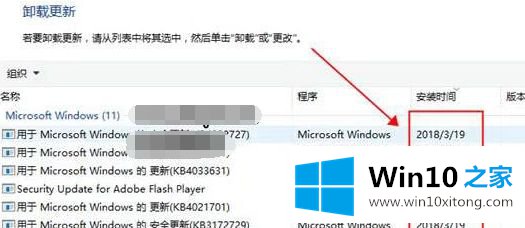
具体操作如下:
1、打开“此电脑”,进入C盘(系统盘),你会看到一个名为Windows10Upgrade的文件夹;
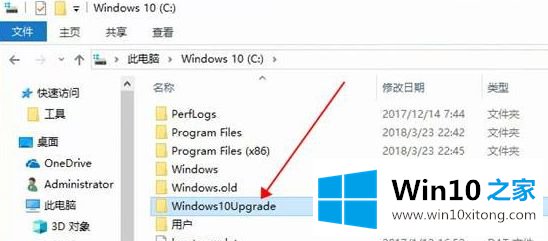
2、进入此文件夹,然后删除“Windows10UpgraderApp.exe”这个文件;
注:如果提示无法删除的话,请重新启动一下电脑。
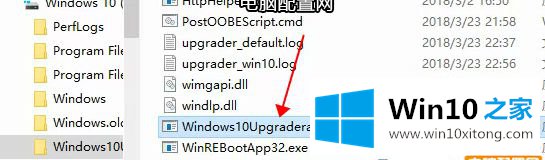
3、在桌上新建一个文件,命名为:Windows10UpgraderApp.exe;
注:要把隐藏文件扩展名前边的对勾去掉。
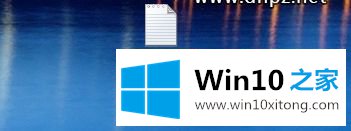
4、最后把这个新建的文件复制到C盘Windows10Upgrade文件夹里边。
经过上面的方法就可以解决win10电脑提示“您的电脑正在冒风险-马上更新”这个问题了,有遇到一样情况的用户们可以参照上面的方法来进行解决吧。
win10电脑提示“您的详细处理步骤的全部内容到这里就告一段落了,希望这篇文章对你有所帮助,谢谢大家对本站的支持。